近期有网友在网上咨询excel折线图-饼图如何忽略数据源中的0值,这个问题其实很好解决的,只需要按如下步骤操作就可以了
1、首先,看一下原始数据,A列是月份,B列是对应费率。其中“三月”费率为0%。

2、选中数据区域,选择【插入】-【图表】- 选择【带数据标记的折线图】。
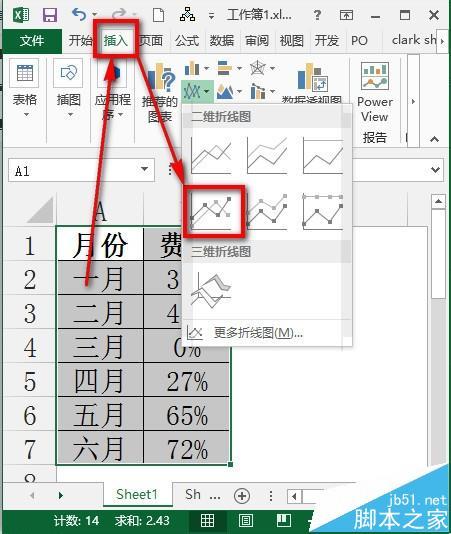
3、生成的默认图表如下图,其中折线图在三月份碰触横轴,然后四月份上升。
Excel2016的表格数据怎么自定义序列排序
Excel2016的表格数据怎么自定义序列排序?最近在网友在网上咨询到,我们如果需要按照自定义的文本序列来给Excel表格排序,我们又该怎么办呢?一起来了解下吧! 1、鼠标左键双击计算机桌面Excel2016程序图标,将其打开运行。在打开的Excel2016程序窗口,点击“打开其他工作簿”选项,打开需要进行编辑的
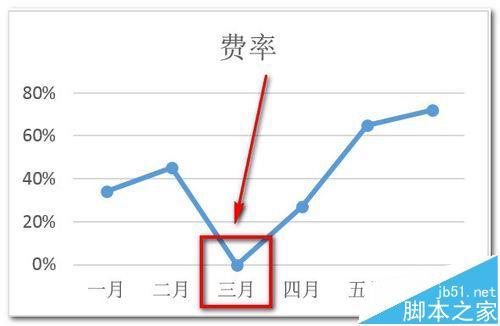
方法一:
1、双击进入0值的B4单元格,输入=NA(),回车后单元格返回“#N/A”错误值。
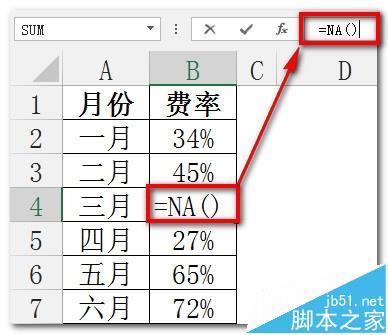
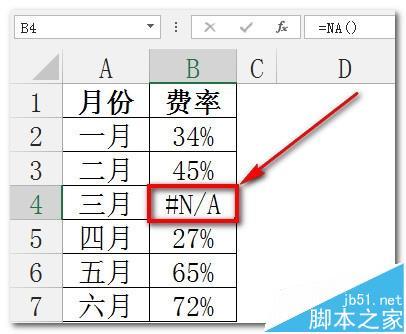
2、再返回查看折线图,这是3月份的0点将不在图表中显示。原理说明:图表在识别数据时将忽略“#N/A”错误值,避免了0值触碰X轴的情况。
3、如果费率一列数据是由公式产生,可以将公式改成:=IF(原公式,原公式,NA())。这样当原公式返回值为0时单元格返回“#N/A”错误值。
怎么使用excel进行信息的提取
怎么使用excel进行信息的提取?近期有网友在网上询问,小编特意整理了怎么使用excel进行信息的提取的详细信息,使用excel进行信息的提取步骤如下: 打开需要整理的excel,针对数据进行分析,选出我们需要的数据参数; 使用到插件; 选中“sheet1”中的单元格“A4:B31”; 在工具栏选项卡中






